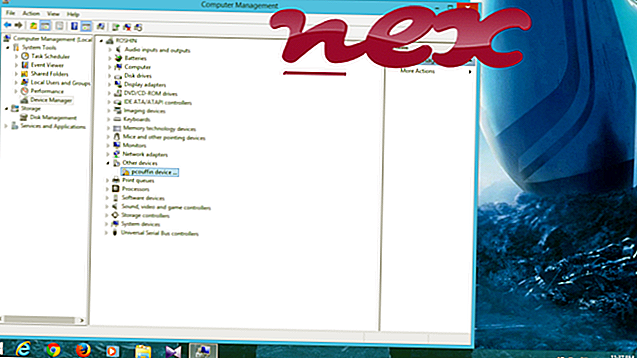Procese appinfo.exe nėra informacijos apie jo autorių.
Aprašymas: „ Appinfo.exe“ nėra būtina „Windows“ ir dažnai sukels problemų. Failas „appinfo.exe“ yra vartotojo profilio aplanko poaplanke (paprastai C: \ Vartotojai \ VARTOTOJAS \ „AppData \ Roaming \ CastSrv \“ ). Failo dydis „Windows 10/8/7 / XP“ yra 1 159 016 baitų.
Programoje nėra failo aprašymo. Programa nematoma. Tai nėra „Windows“ sistemos failas. „Appinfo.exe“ gali įrašyti klaviatūros ir pelės įvestis, stebėti programas ir manipuliuoti kitomis programomis. Todėl techninis saugumo įvertinimas yra 84% pavojingas .
Svarbu: turėtumėte patikrinti „appinfo.exe“ procesą savo kompiuteryje, kad sužinotumėte, ar tai kelia grėsmę. Norėdami patikrinti kompiuterio saugumą, rekomenduojame saugos užduočių tvarkytuvę . Tai buvo vienas iš populiariausių „ The Washington Post“ ir „ PC World“ atsisiuntimo rinkinių .
Šios programos taip pat buvo naudingos gilesnei analizei: Apsaugos užduočių tvarkyklė tiria aktyvų programos informacijos procesą jūsų kompiuteryje ir aiškiai nurodo, ką ji daro. „Malwarebytes“ gerai žinomas B kovos su kenkėjiška programa įrankis praneša, jei jūsų kompiuteryje esanti programa „appinfo.exe“ rodo erzinančius skelbimus, todėl tai sulėtėja. Kai kurios antivirusinės programinės įrangos šios rūšies nepageidaujamos reklaminės programos nelaikomos virusais, todėl jos valymas nėra pažymėtas.
Švarus ir tvarkingas kompiuteris yra pagrindinis reikalavimas norint išvengti kompiuterio problemų. Tai reiškia, kad reikia paleisti kenkėjiškas programas, išvalyti standųjį diską naudojant 1 „cleanmgr“ ir 2 „sfc“ / „scannow“, 3 pašalinti nebereikalingas programas, patikrinti, ar nėra „Autostart“ programų (naudojant 4 msconfig), ir įgalinti „Windows 5“ automatinį naujinimą. Visada atsiminkite, kad turite periodiškai kurti atsargines kopijas ar bent jau nustatyti atkūrimo taškus.
Jei kiltų tikra problema, pabandykite prisiminti paskutinį veiksmą arba paskutinį dalyką, kurį įdiegėte prieš tai, kai problema atsirado pirmą kartą. Norėdami nustatyti procesus, kurie sukelia jūsų problemą, naudokite komandą 6 resmon. Net ir iškilus rimtoms problemoms, užuot iš naujo įdiegę „Windows“, geriau taisykite diegimą arba, jei naudojate „Windows 8“ ir naujesnes versijas, paleiskite komandą 7 DISM.exe / Online / Cleanup-image / Restorehealth. Tai leidžia taisyti operacinę sistemą neprarandant duomenų.
raysat_3dsmax2013_32server.exe qmdl.exe dofilter.exe appinfo.exe magiclnk.exe registerhelperservice.exe connectmgr.exe mailwasherpro.exe cab.exe screamer.exe spybotsd.exe